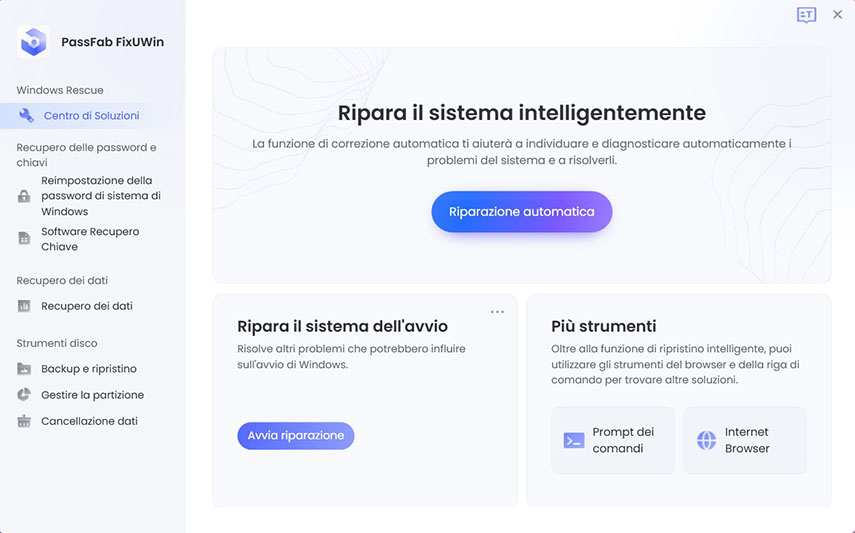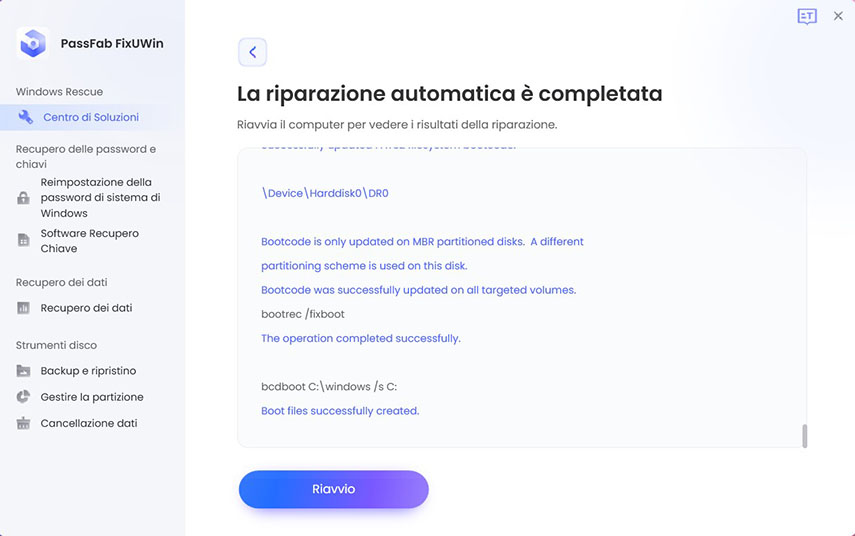Stai riscontrando problemi durante l'installazione degli aggiornamenti di Windows? Viene menzionato il codice di errore 0x80070103? Vuoi risolvere l'errore da solo? Se la risposta è sì, sei nel posto giusto per trovare le risposte!
L'errore di installazione di Windows 0x80070103 appare principalmente quando cerchi di aggiornare i driver del sistema operativo tramite Windows Update. Puoi identificare questo errore quando visualizzi il messaggio di errore che recita: "Sono sorti alcuni problemi durante l'installazione degli aggiornamenti, ma riproveremo in seguito...", come mostrato nell'immagine seguente:
In questo articolo troverai tutto riguardo all'errore di installazione - 0x80070103, comprese le migliori soluzioni.
Parte 1: Perché mi Trovo di Fronte al Codice di Errore 0x80070103?
Parte 2: Come Risolvo l'Errore di Installazione - 0x80070103?
- Soluzione 1: Riparazione Intelligente con PassFab FixUWin
- Soluzione 2: Esegui lo Strumento Risoluzione Problemi di Windows Update
- Soluzione 3: Verifica e Installa gli Aggiornamenti Opzionali in Sospeso
- Soluzione 4: Svuota la Cartella SoftwareDistribution
- Soluzione 5: Evita di Reinstallare gli Aggiornamenti dei Driver
- Soluzione 6: Scarica Manualmente gli Aggiornamenti dei Driver
- Soluzione 7: Reimposta i Componenti di Windows Update
- Soluzione 8: Utilizza lo Strumento di Creazione Multimediale per Aggiornare Windows:
- Soluzione 9: Ricrea i File di Sistema Danneggiati
Parte 3: Suggerimenti per Evitare il Codice di Errore 0x80070103
Domande frequenti:
Parte 1: Perché mi Trovo di Fronte al Codice di Errore 0x80070103?
La ragione più comune dietro l'errore 0x80070103 è l'installazione simultanea di un aggiornamento del driver insieme agli aggiornamenti di Windows. Ecco l'elenco di altri possibili colpevoli dietro l'errore che stai affrontando.
- Quando ci sono hardware identici collegati al tuo PC, può creare ambiguità per gli Aggiornamenti di Windows.
- Versione del driver incompatibile
- Più programmi che utilizzano lo stesso driver
- Driver incompatibili
- File di sistema corrotti
- File di aggiornamento difettosi
Parte 2: Come Risolvo l'Errore di Installazione - 0x80070103?
Risolvere il codice di errore 0x80070103 è semplice e facile come risolvere qualsiasi errore di aggiornamento di Windows. Puoi provare le seguenti soluzioni nel tentativo di liberartene.
Soluzione 1: Riparazione Intelligente con PassFab FixUWin
PassFab FixUWin è uno strumento eccezionale che esegue automaticamente la scansione del sistema e corregge gli errori. Puoi anche risolvere il codice di errore 0x80070103 con l'aiuto di PassFab FixUWin, poiché può verificarsi a causa di file di sistema corrotti.
- Installa PassFab FixUWin nel tuo sistema e collega una chiavetta USB.
- Fai clic su Crea disco di avvio ora.

Verrà creato un disco di avvio per te.
- Imposta l'USB come priorità ripetutamente, salva le modifiche ed esci dal menu di avvio.

- Ora, fai clic su Riparazione automatica.

- Dopo che il processo di riparazione è completato, fai clic su "Riavvia" per avviare normalmente il tuo computer.

Soluzione 2: Esegui lo Strumento Risoluzione Problemi di Windows Update
Eseguendo lo strumento Risoluzione Problemi di Windows Update, puoi risolvere l'errore di installazione 0x80070103 in Windows 11.
Passo 1: Premi Windows + I per aprire Aggiornamento e sicurezza.
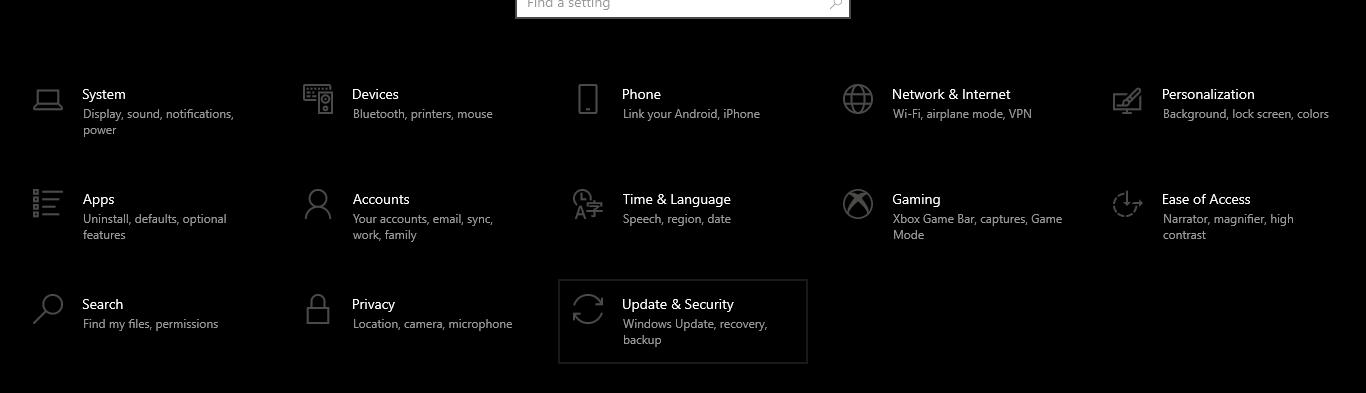
Passo 2: Fai clic su Risoluzione dei problemi quando compare.
Passo 3: Fai clic sul collegamento Altri risolutori di problemi.
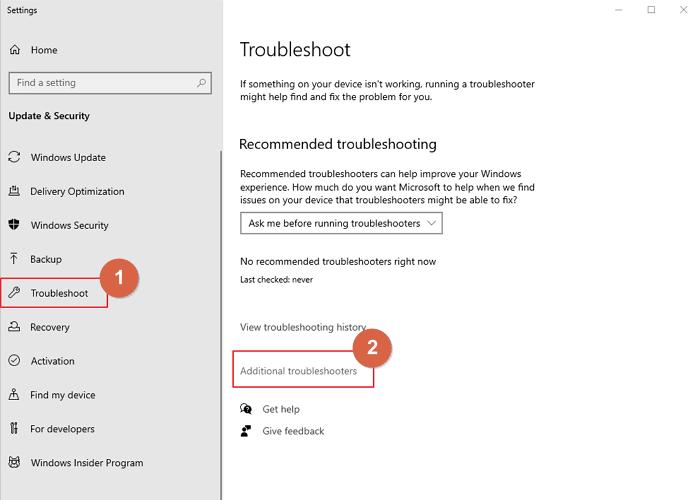
Passo 4: Cerca il risolutore dei problemi di Windows Update e fai clic su Esegui il risolutore dei problemi.
In questo modo, puoi avviare la Risoluzione problemi di Windows Update. Riavvia il tuo PC e cerca di installare gli aggiornamenti una volta completato il processo.
Soluzione 3: Verifica e Installa gli Aggiornamenti Opzionali in Sospeso
Puoi anche risolvere l'errore di installazione 0x80070103 installando driver e aggiornamenti opzionali in Windows 11. I seguenti passaggi ti aiuteranno a installare gli aggiornamenti opzionali dei driver.
Passo 1: Apri Impostazioni e seleziona Aggiornamenti e sicurezza.
Passo 2: Vai a Opzioni avanzate e poi Opzioni aggiuntive.
Passo 3: Nel menu Opzioni aggiuntive, seleziona Aggiornamenti opzionali.
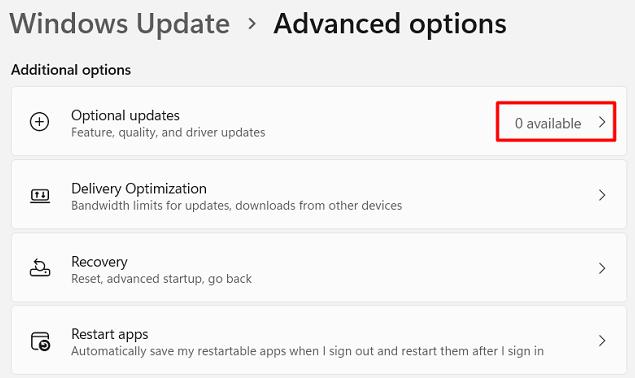
Step 3: Now, choose the updates you want to install on your PC and click Download and Install.
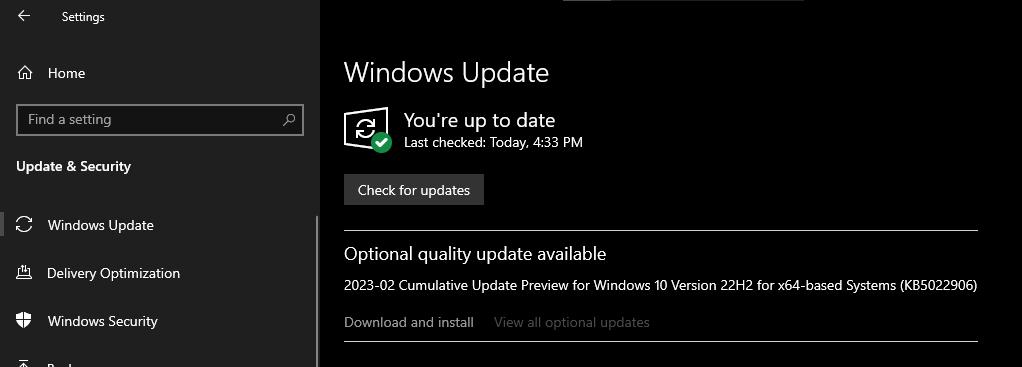
Soluzione 4: Svuota la Cartella SoftwareDistribution
La cartella SoftwareDistribution contiene tutti i file degli aggiornamenti di Windows; se viene danneggiata, può causare vari errori di aggiornamento di Windows.
Passo 1: Interrompi i servizi Windows Update aprendo il Prompt dei comandi come amministratore e eseguendo i seguenti comandi:
net stop wuauserv net stop cryptsvc
Passo 2: Apri Esplora file.
Passo 3: Trova la cartella SoftwareDistribution e cancellala.
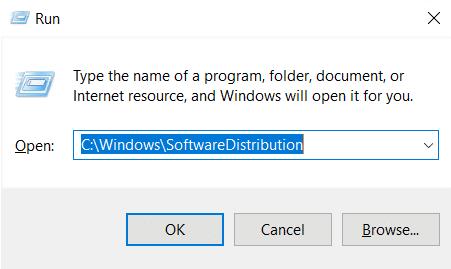
Passo 4: Ora, riapri il Prompt dei comandi come amministratore e digita net start cryptsvc per riavviare il servizio Windows Update.
Riavvia il PC e controlla se il codice di errore 0x80070103 è risolto.
Soluzione 5: Evita di Reinstallare gli Aggiornamenti dei Driver
Se alcuni aggiornamenti dei driver sono già stati installati sul tuo sistema, reinstallarli può causare l'errore 0x80070103. Pertanto, puoi risolverlo semplicemente disabilitando l'opzione di reinstallazione.
Passo 1: Apri il menu Start e avvia il Pannello di controllo.
Passo 2: Vai a Sistema, seguito dal clic sul collegamento Impostazioni avanzate di sistema.
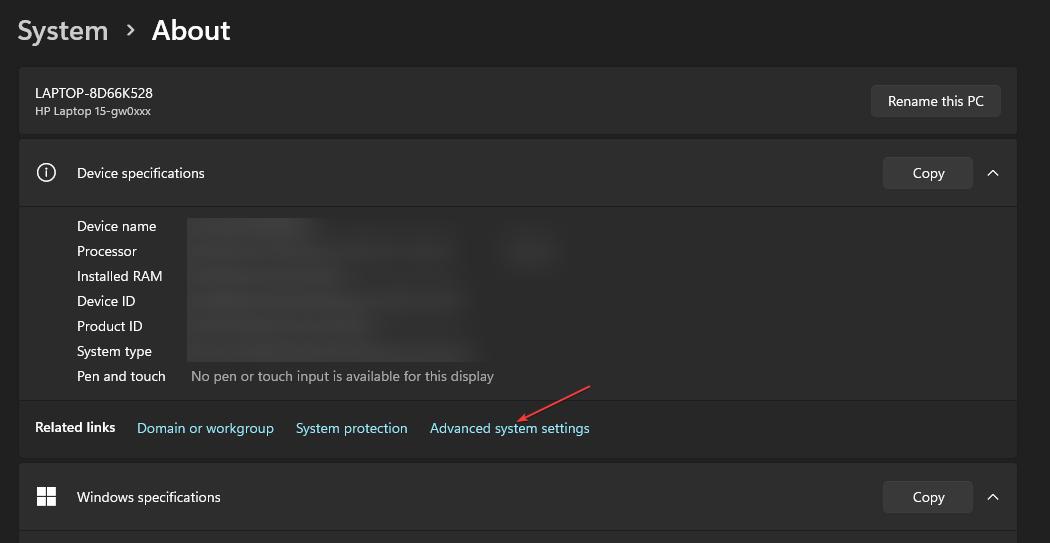
Passo 3: Passa alla scheda Hardware, clicca sul pulsante Impostazioni di installazione dispositivi.
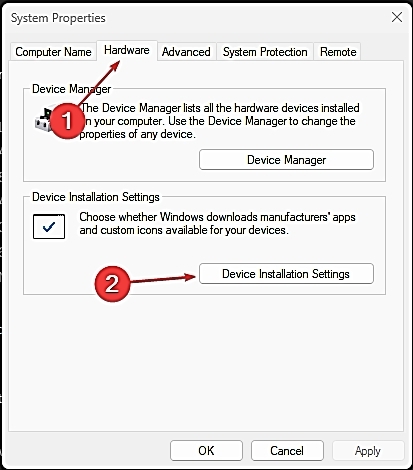
Passaggio 4: ora scegli l'opzione NO (il tuo dispositivo potrebbe non funzionare come previsto) e fai clic su Salva modifiche.
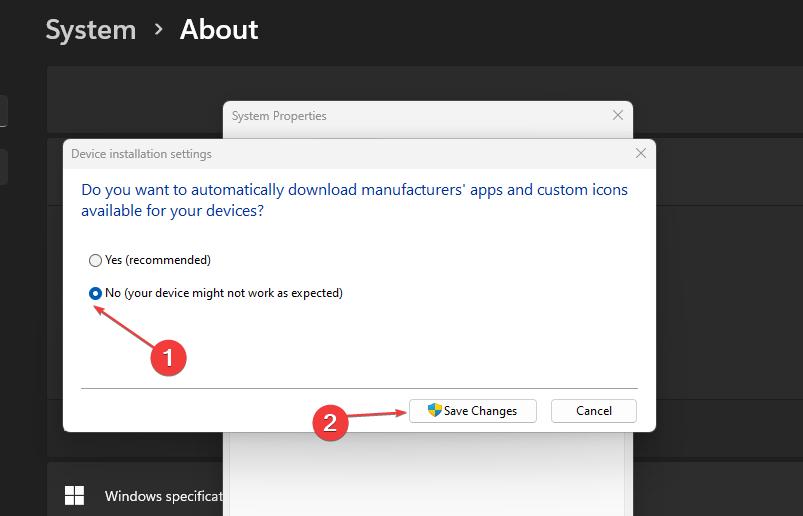
Infine, riavvia il sistema per verificare se l'errore è scomparso.
Soluzione 6: Scarica Manualmente gli Aggiornamenti dei Driver
Puoi anche risolvere l'errore di installazione 0x80070103 in Windows 11 aggiornando manualmente i driver dei dispositivi.
Passo 1: Apri il sito web ufficiale del produttore del driver e scarica gli aggiornamenti più recenti.
Passo 2: Ora, apri il prompt Esegui (Windows + R).
Passo 3: Digita "devmgmt.msc", premi OK.
Passo 4: Trova il dispositivo che desideri aggiornare, fai clic destro sul driver e scegli l'opzione Aggiorna driver.
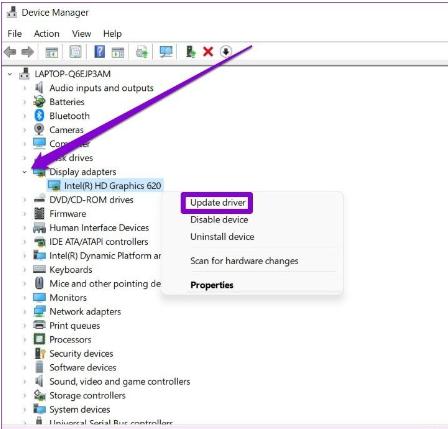
Passo 5: Scegli l'opzione Sfoglia il mio computer alla ricerca di driver e segui le istruzioni visualizzate sullo schermo per procedere.
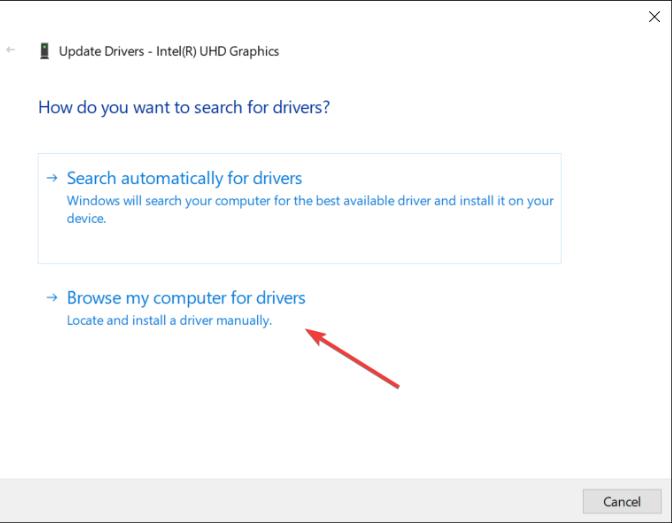
Soluzione 7: Reimposta i Componenti di Windows Update
Per risolvere il codice di errore 0x80070103, puoi provare a reimpostare le impostazioni di Windows Update. Durante questo processo, riavvierai i servizi BITS, Cryptographic, MSI Installer e Windows Update. Queste cartelle contengono file temporanei molto importanti per l'implementazione degli aggiornamenti di Windows.
Passo 1: Apri la finestra Esegui utilizzando Windows + R.
Passo 2: Digita "cmd" e contemporaneamente premi Ctrl + Shift + Invio.
Passo 3: Digita i seguenti comandi e premi Invio dopo ogni comando per eseguirli:
- net stop wuauserv
- net stop cryptSvc
- net stop bits
- net stop msiserver
Passo 4: Ora, digita i seguenti comandi per rinominare la cartella SoftwareDistribution e premi Invio dopo ogni inserimento.
- ren C:\Windows\SoftwareDistribution SoftwareDistribution.old
- ren C:\Windows\System32\catroot2 Catroot2.old
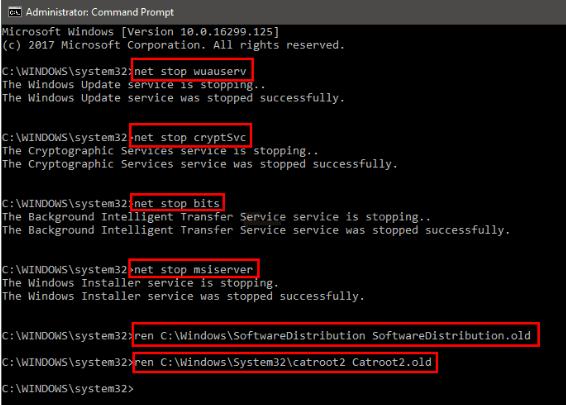
Passo 5: Alla fine, esegui i seguenti comandi e premi Invio:
- net start wuauserv
- net start cryptSvc
- net start bits
- net start msiserver
Verifica se il codice di errore 0x80070103 è stato risolto dopo aver riavviato il PC.
Soluzione 8: Utilizza lo Strumento di Creazione Multimediale per Aggiornare Windows
Lo Strumento di Creazione Multimediale è un ottimo utilità di Microsoft che ti aiuta a reinstallare Windows. Invece dei metodi tradizionali, puoi utilizzare questo strumento per ottenere gli ultimi aggiornamenti disponibili:
Passo 1: Scarica lo Strumento di Creazione Multimediale dal sito web di Microsoft ed esegui il file.
Passo 2: Passa alla scheda Sicurezza di Windows dalla navigazione a sinistra e fai clic su Apri sicurezza di Windows.
Passo 3: Accetta i Termini di utilizzo e seleziona Esegui l'aggiornamento ora su questo PC.
Passo 4: Ora, seleziona Mantieni i file personali.
Attendi finché il processo non viene completato e verifica se il codice di errore 0x80070103 è stato risolto.
Soluzione 9: Ricrea i File di Sistema Danneggiati
Puoi verificare l'integrità dei file di sistema utilizzando gli strumenti SFC (System File Checker) e DISM (Deployment Image Servicing and Management). Il codice di errore potrebbe comparire a causa della corruzione di alcuni file di sistema. L'utilizzo sia di SFC che di DISM è migliore in quanto hanno impatti diversi sulla risoluzione della scansione 0x80070103.
Esegui una Scansione SFC
Passo 1: Digita "cmd" nella casella di ricerca.
Passo 2: Fai clic destro su Prompt dei comandi, scegli Esegui come amministratore.
Passo 3: Digita sfc /scannow nella console e premi Invio.
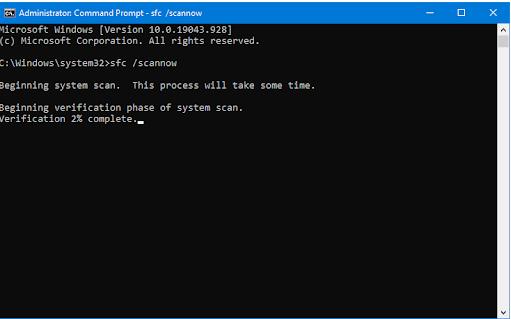
Ora, riavvia il PC per assicurarti che l'errore sia stato risolto.
Esegui una Scansione DISM
Passo 4: Digita DISM.exe /Online /Cleanup-image /Restorehealth e premi Invio.
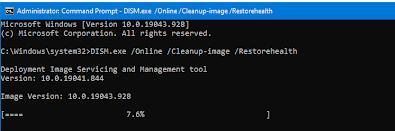
Riavvia il PC e verifica se l'errore di installazione 0x80070103 è stato risolto.
Parte 3: Consigli per Evitare il Codice di Errore 0x80070103
La prevenzione è meglio che la cura e sicuramente vorrai evitare che l'errore 0x80070103 si ripresenti.
- Mantieni sempre aggiornato il tuo PC e i driver dei dispositivi.
- Installa gli aggiornamenti di Windows quando disponibili.
- Controlla regolarmente gli errori degli aggiornamenti.
- Usa sempre dispositivi e driver compatibili.
- Attiva l'opzione di Aggiornamento automatico.
Domande Frequenti
1. Cosa fa KB4023057?
KB4023057 è un aggiornamento di Windows destinato a risolvere gli errori durante l'installazione degli aggiornamenti di Windows in sospeso. Entra in azione quando l'utente fa clic sul pulsante "Installa aggiornamenti" per installare gli aggiornamenti di Windows sul PC e si trova a vedere un errore di aggiornamento come 0x80070103.
2. Cos'è l'aggiornamento cumulativo di Windows 10 KB4023057?
L'aggiornamento cumulativo di Windows 10 KB4023057 risolve i problemi che si verificano durante l'installazione degli aggiornamenti critici di Windows. Questo aggiornamento garantisce un'installazione senza problemi degli aggiornamenti di Windows 10/11.
3. Posso disinstallare l'aggiornamento per sistemi basati su Windows 10x64 KB4023057?
Sì, puoi farlo, ma disinstallare questo aggiornamento può causare vari errori come 0x80070103. Questo aggiornamento di sistema è progettato per aiutarti a installare gli aggiornamenti in modo fluido, e se lo disinstalli, potresti avere problemi con gli aggiornamenti di Windows e dei driver.
Conclusion
Forniamo una guida completa per risolvere l'Errore di Installazione Aggiornamento Windows 0x80070103 nell'articolo. Copre le cause dell'errore, i passaggi per la risoluzione dei problemi e le soluzioni per risolvere il problema, rendendolo una risorsa completa per risolvere l'errore. Se desideri ottenere la soluzione più semplice, prova PassFab FixUWin per le sue potenti funzioni e il processo user-friendly.